CAD是目前比较受欢迎的工程制图建模软件,软件中有强大的功能,能够帮助我们快速、精准的计算异形图形的尺寸、面积,周长。为了让我们的图纸的尺寸提现出来我们会进行标注,那么单位也是非常重要的一部分,所以CAD标注如何设置单位显示?本次来告诉大家操作步骤。
第1步
无论我们再units对话框中“插入时的缩放单位”设置成厘米或米,标注出来也是不带单位的。要想让标注显示单位,还是需要再标注样式中设置。输入d,回车,打开标注样式管理,选择iso-25标注样式,单击修改按钮,打开修改标注样式对话框。

第2步
单击“主单位”选项卡,在后缀文本框中输入mm,如图所示。
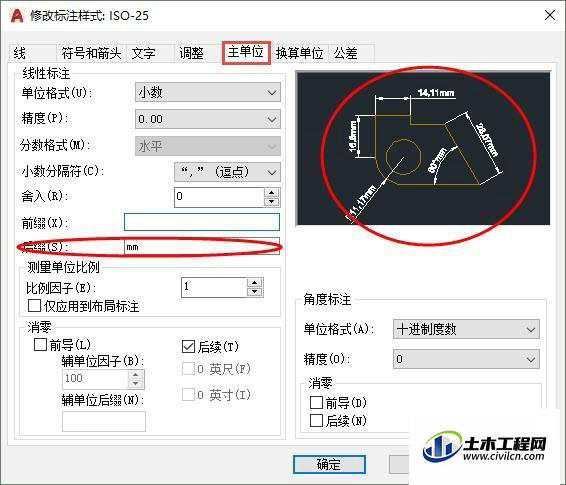
第3步
单击“确定”和“关闭”按钮,关闭标注设置相关对话框。输入l,回车,绘制一条长为50的直线,单击线性标注按钮,标注直线的长度,如图所示。
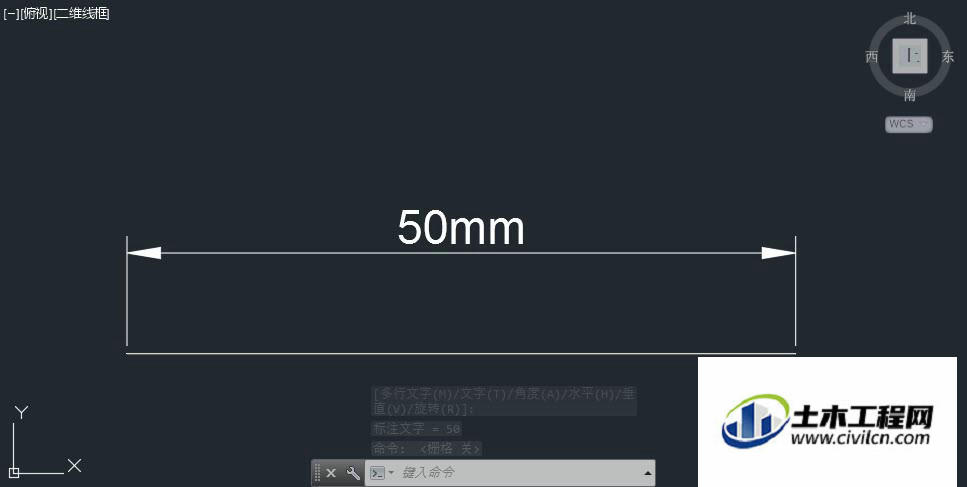
调整标注单位
第1步
所谓调整标注单位,不仅仅是说修改一下标注的后缀,比如从mm改成cm,50mm会直接变成50cm,如果想要让标注的尺寸值仍然是正确的,比如50mm改成厘米单位后,应该是5cm。如果想这样的话,不仅要修改后缀,还要设置标注的测量比例。输入d,回车,重新修改iso-25的标注样式,将后缀设置成cm,将测量单位比例的比例因子设置成0.1,如图所示。
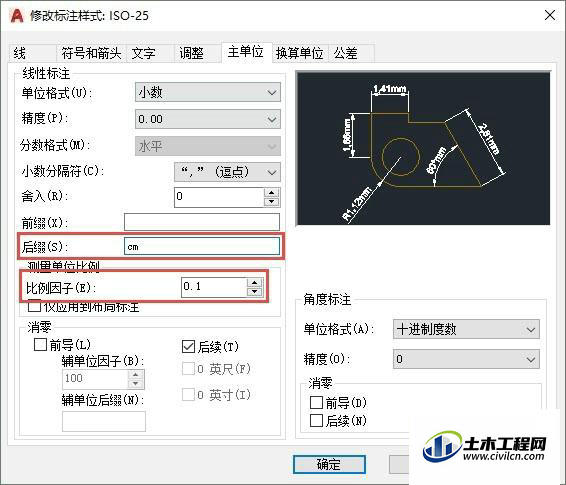
第2步
单击“确定”和“关闭”按钮,关闭标注设置相关对话框。观察标注效果的变化,如图所示。
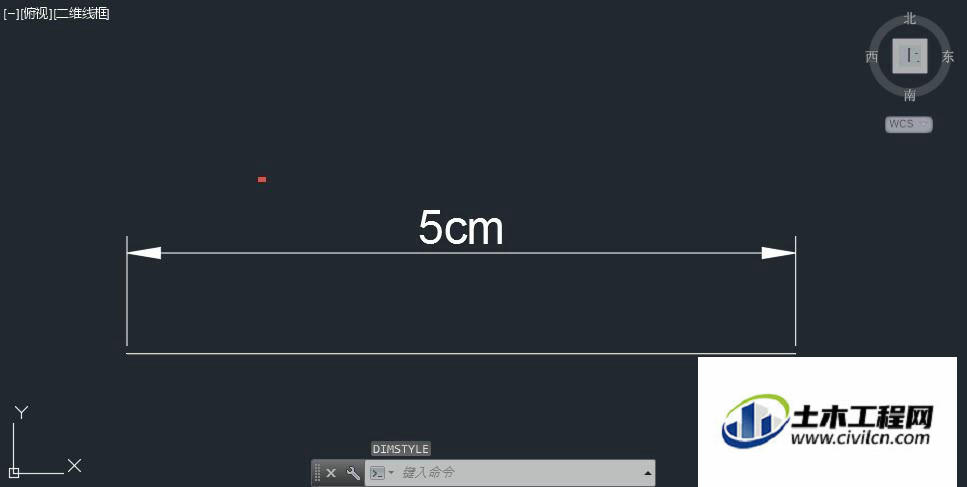
温馨提示:
以上就是关于“CAD标注怎么显示单位?”的方法,还不太熟悉的朋友多多练习,关注我们,帮你解决更多难题!
